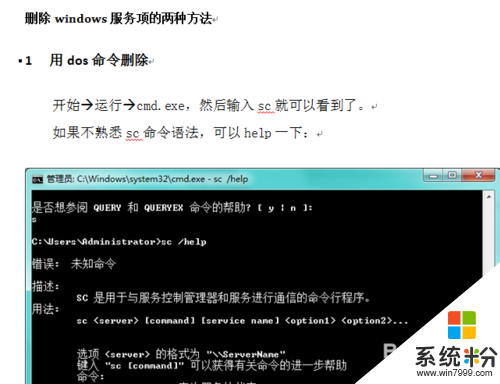win7怎么删除没用的windows服务|win7系统多余的windows服务怎么删除
发布时间:2016-01-15 15:35:34 浏览数:
win7系统中有很多windows服务,这些服务对于有些用户来说不仅毫无用户还占用空间。那么这些没有用的windows服务要怎么删除呢?下面小编给大家推荐一个相关的教程——win7系统多余的windows服务怎么删除。
具体方法如下:
1、按住windows徽标键+r键,打开运行窗口;
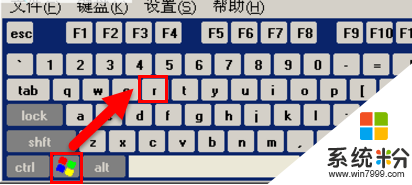
2、在运行输入框中,【运行】,在输入框中输入【cmd】,按下enter键,进入dos窗口;

3、如果要删除的服务项名中间有空格,需要使用英文状态下的双引号,例如要删除服务项名称为【Teamcenter FSC Service TCserver 】的服务项,sc “Teamcenter FSC Service TCserver”;
注意:这里的TCserver是你想要删除的服务项的名称。如果不能删除,确认一下你的进程里面是否有你想要删除的服务项的名称的进程,杀掉,重新执行sc “Teamcenter FSC Service TCserver”即可。
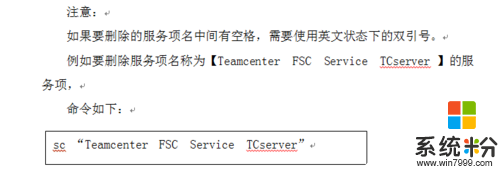
4、然后在dos窗口中,使用下面的命令;
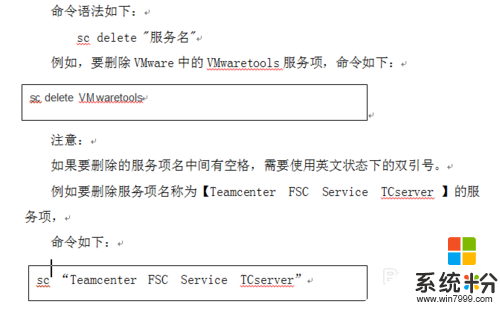
5、可以输入sc /help查看sc命令的参数说明